Заливка фигуры растровым изображением
Мы уже упоминали, что фигуры можно заполнять не только цветом или градиентом, но и растровым изображением из файла. Чтобы использовать растровое изображение в качестве элемента заливки (заполнения) фигуры, выполните следующее:
- Нарисуйте фигуру, которую вы хотите заполнить растровым изображением. Например, это может быть прямоугольник, овал или более сложная фигура.
- Выполните команду File › Import (Файл › Импорт). В результате откроется диалоговое окно Import (Импорт).
- Выберите в диалоговом окне файл растрового формата, картинку из которого вы хотите использовать для заполнения вашей фигуры. На рабочем поле появится растровое изображение.
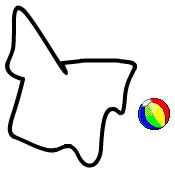
- Выполните команду Modify › Break Apart (Модифицировать › Разделить). В результате Flash разделит изображение на отдельные цветовые блоки, но это его внутреннее дело.
- Щелкните на инструменте
 "Пипетка" (Dropper).
"Пипетка" (Dropper). - Щелкните на растровом изображении, которое появилось на рабочем поле. Заметьте, что в поле инструмента "Цвет заливки" (Fill Color) на панели инструментов появилась миниатюра растрового изображения.
- Щелкните на фигуре, которую нужно заполнить. Flash заполнит фигуру растровым изображением, будто выложит плиткой.
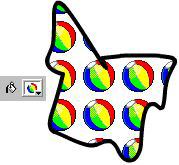
Вместо инструмента "Ковш с краской" (Paint Bucket) можно использовать "Кисть" (Brush). В этом случае рекомендуется использовать широкую кисть.
Теперь, при желании, вы можете отредактировать заливку фигуры растровым изображением. Это делается таким же способом, как и в случае градиентной заливки. Выберите инструмент "Ковш с краской" и режим Transform Fill (Преобразование заливки) и щелкните на фигуре. В результате вокруг элемента заливки (растрового изображения) появится так называемая граница редактирования с маркерами. Форма указателя мыши будет изменяться в зависимости от того, на какой маркер он наведен. Каждый маркер редактирования имеет свое назначение. Пробуйте перемещать их, чтобы увидеть, как изменяются параметры градиентной заливки.
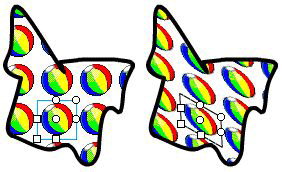
Рис. 468. Редактирование заливки фигуры растровым изображением
